Похожие презентации:
Photoshop. Компьютерная графика
1.
PhotoshopКомпьютерная графика
2. Тема урока:
Знакомство с PhotoshopЦель:
Освоить основные понятия.
Задачи:
• Понять отличия векторной и
растровой графики;
• Рассмотреть интерфейс Adobe
Photoshop;
3. Векторная и растровая графика
Знакомство с PhotoshopВекторная и растровая графика
4. Интерфейс Adobe Photoshop
Навигаторменю
ПанельСтрока
свойств
Панель инструментов
Палитры:
Цвет
История
Слои
5.
Создание нового документаСоздайте новый документ
6. Сохранение документа
Местосохранения
Имя файла
Формат
сохранения
7.
Инструменты Photoshop:Инструменты выделения, перемещения
и обрезки;
Инструменты рисования, заливки и
ретуширования;
Инструменты коррекции изображения;
Инструменты ввода текста, создания
контуров и фигур;
Измерительные инструменты, для
вставки пометок, и управления просмотром;
Инструменты выбора цветов и режима
работы.
8. Инструмент Кисть и его свойства
Выбор режимаПользовательские
Выбор формы
Режим
плотности
Выбор
режима
Палитра
установки
кисти
и диаметраналожения
и аэрограф
непрозрачности
кистей
9. Выбор цвета
Палитра Color (синтез цвета)Палитра Swatches (каталог)
Инструмент выбора цвета
Переключатель цвета переднего и заднего плана
Установка цвета переднего плана
Установка цвета заднего плана
Установка цветов по умолчанию
10. Рисование поляны
ВыберитеВоспользуйтесь
Добейтесь
диаметр
следующего
палитрой
кисти, цвета,
История
вида
режимы
наложения,
для отменынепрозрачности
нескольких
своего рисунка
своих
и плотности;
действий;
11.
Инструменты выделенияи их свойства
Subtract
New
Intersect
Addselection
to selection
from
with selection
selection
– при
– новое
создании
–– новое
выделяет
выделение
нового
выделение
область
выделения,
добавиться
исключает
пересечения
к
имеющиеся
имеющимся
область
старого
выделенные
выделенным
из имеющегося
и нового
области
областям.
выделения.
выделения.
исчезают.
12.
Инструменты выделенияи их свойства
Style
Feather
(стиль)
(растушевка)
– способ выделения
– изменяет свыделение
обычным стилем,
появлением
фиксированными
области частично
пропорциями
выделенных
или размерами.
пикселей.
Feather = 0px
Feather = 3px
Feather = 8px
13.
Инструменты заливкиЗаливка градиентом
Сплошная заливка
Свойства инструментов заливки
14.
Инструмент ГрадиентКнопки переключения
формы градиентной
заливки.
Заготовленные градиенты.
Щелчок левой кнопки мыши вызывает окно
редактирования градиента.
Бегунки прозрачности.
Цветовые ограничители.
Выбор прозрачности, цвета
и числовых положений
Бегунков.
15.
Рисование неба и озераИспользуя информацию о вариантах выделения
и способах заливки, создайте на своей картине
небо и озеро.
16.
Темаурока:
Цели:
Понятие слоя в Photoshop
Освоить принципы
создания и изменения слоя.
Задачи: • Изучить понятие слоя;
• Рассмотреть возможности палитры
Layers (Слои);
• Научиться базовым преобразованиям
слоев.
17.
Понятие слояСлои позволяют работать с одним элементом рисунка,
не затрагивая другие элементы
18.
Способы изменения слояПалитра Layers (Слои) позволяет изменять вид и расположение слоев, а также
дает необходимую
информацию о них.
Инструмент Move
(Перемещение)
позволяет
перемещать
изображение на
Слое.
Меню Layer (Слой)
содержит основные
команды для работы
со слоями.
19.
Палитра Layers (Слои)Режим непрозрачности слоя.
Активный (редактируемый) слой.
Блокировка слоя.
Создание нового слоя.
Знак сцепления слоев.
20.
Палитра Layers (Слои)Режим наложения слоя.
Кнопки блокировки функций.
Изменение имени слоя.
Знак видимости слоя.
Кнопки изменения слоя:
Стили слоя;
Добавить маску;
Набор слоев;
Корректирующий слой.
Удаление слоя.
21.
Рисование пингвинаИспользуйте полученные
знания о слоях
для рисования
пингвина.
22.
Темаурока:
Цели:
Обработка фотографии
Освоить способы трансформации,
кадрирования, коррекции и ретуши
фотографии.
• Рассмотреть инструменты Crop (Обрезка)
• и Measure (Линейка);
Задачи: • Познакомиться с возможностями
трансформации изображения;
• Познакомится с вариантами цветокоррекции
фотографии;
• Рассмотреть инструменты ретуши и фильтра
Liquify (Разжижение).
23.
КадрированиеОткройте файл с изображением,
выберете инструмент Crop (Обрезка)
и выделите участок кадрирования:
24.
ПоворотДля поворота изображения используют команду
Rotate Canvas (Поворот холста) из меню
Image (Изображение).
Вкладка Arbitrary… (Варианты…)
позволяет выбрать определенный
угол поворота.
25.
Инструмент Measure (Линейка)Более качественный и удобный поворот
выполняется с помощью инструмента
Measure (Линейка):
26.
Изменение размеровизображения и холста
Размер изображения.
Размер холста.
27. Цветовые режимы
• Bitmap (Битовая карта);• Grayscale (Градации серого);
• Indexed Color (Индексированный цвет);
• Duotone (Дуплекс);
• RGB;
• CMYK;
• Lab.
28.
Цветокоррекция29.
Тоновая коррекцияРучная
регулировка
Чем больше пикселей приходится
на то или иное
значение яркости, тем выше гистограмма
в этом месте.
уровней
Анализ гистограммы:
30.
Тоновая коррекцияПример гистограммы
для светлого
снимка.
Пример гистограммы
для темного
снимка.
Пример гистограммы
для неконтрастного
снимка.
31.
Тоновая коррекцияС помощью бегунков можно сжимать
и сдвигать диапазон значений яркости
изображения.
Значения яркости можно изменять
в отдельном канале.
Распределение пикселей во всем диапазоне яркости.
32.
Тоновая коррекция с помощьюкривых полутонов
График указывает отношение исходной яркости пикселов
(входная яркость) к новому значению цвета (выходная яркость).
Установка и перемещение узловых точек на графике изменяет
вид кривой.
33.
Тоновая коррекция с помощьюкривых полутонов
Осветление
Негатив
Затемнение
Психоделика
Увеличение контраста
S-образная кривая
34.
ЦветокоррекцияРегулировка яркости и контраста.
Регулировка цветового баланса.
Регулировка тона, насыщенности
и светлоты.
35. Image – Adjustment- Variations
Настройкацветового
баланса с помощью
вариаций
Image –
AdjustmentVariations
36.
РетушьРетуширование фотографии:
устранение
дефектов
исходного
изображения.
37.
РетушьИнструменты:
Штамп
Узорный штамп
Размытие
Резкость
Палец
Осветлитель
Затемнитель
Губка
38.
Инструмент ШтампПредназначен для копирования участков
изображения с одного места на другое.
Для применения инструмента необходимо:
щелкнуть им с нажатой клавишей Alt в том месте,
откуда будет производиться копирование;
перевести курсор на то место, куда должно быть
скопировано изображение;
начать рисование.
39.
Куда переносимОткуда берем
образец
40.
Расстояниесохраняется
41.
допосле
42.
Инструмент ПалецПредназначен для размазывания
цветов на изображении.
Его действие напоминает
размазывание пальцем невысохшей
краски по холсту.
Перетащите курсор с нажатой
кнопкой мыши по изображению,
чтобы применить этот инструмент.
43.
допосле
44. Фильтр Liquify (Разжижение)
Инструменты фильтраи их свойства
Фильтр позволяет проделывать
сложные преобразования формы
у картинки так, будто она жидкая.
45.
скручиваниесмещение
сморщивание
отражение
вздутие
турбулентность
46.
последо
47.
последо
48.
Тема урока:Цели:
Фильтры в Photoshop
Рассмотреть возможности
фильтров в Photoshop.
• Иметь представление о фильтрах;
Задачи:
• Познакомиться с возможностями
изменения изображения с помощью
фильтров;
• Выполнить практическую работу с
использованием фильтров.
49.
Фильтры в PhotoshopФильтры – это вспомогательные программы,
приложения или дополнения,
предназначенные для
выполнения широкого класса
задач.
Photoshop делит свои наборы
стандартных фильтров на 14
групп, и блок из трех отдельных
фильтров.
50.
Образец изображенияФильтры применяются к активным слоям и (если есть)
выделенным областям
51.
Фильтр Blur – Gaussan Blur (Гауссово размытие)52.
Фильтр Blur – Radial Blur (Радиальное размытие)53.
Фильтр Sharpen – Unsharp Mask(Резкость – Нерезкая маска)
54.
Фильтр Artistic – Dry Brush(Художественные – Сухая Кисть)
55.
Фильтр Artistic – Colored Pencil(Художественные – Цветной карандаш)
56.
Фильтр Noise – Dust & Scratches(Шум – Пыль и царапины)
57.
Фильтр Distort – Ripple (Деформация –Рябь)58.
Фильтр Distort – Twirl (Деформация –Закручивание)59.
Фильтр Distort – Wave (Деформация – Волна)60.
Фильтр Distort – ZigZag (Деформация –Зигзаг)61.
Фильтр Stylize - Wind (Стилизация - Ветер)62.
Фильтр Render – Lighting Effects(Визуализация - Эффекты освещения)



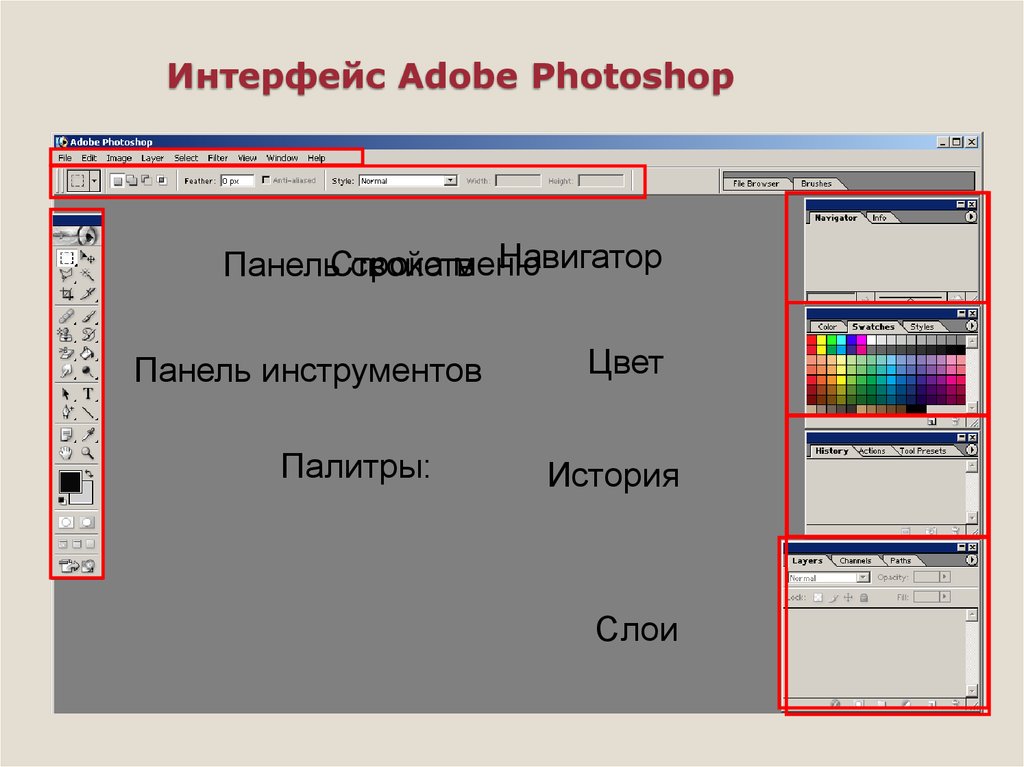
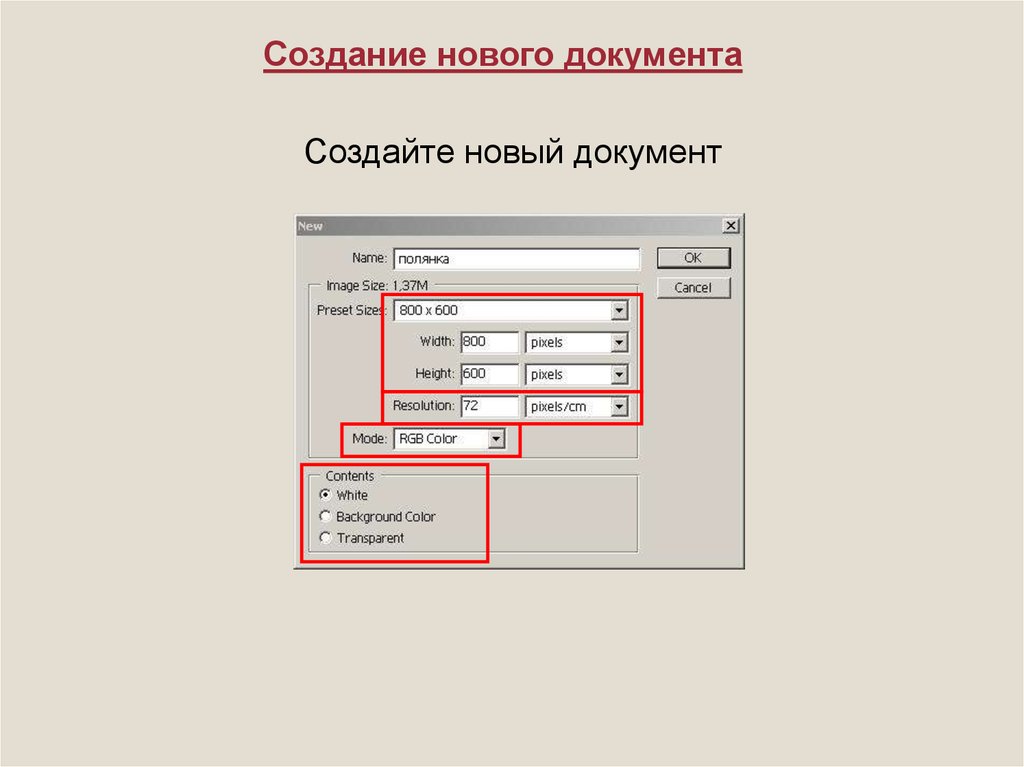



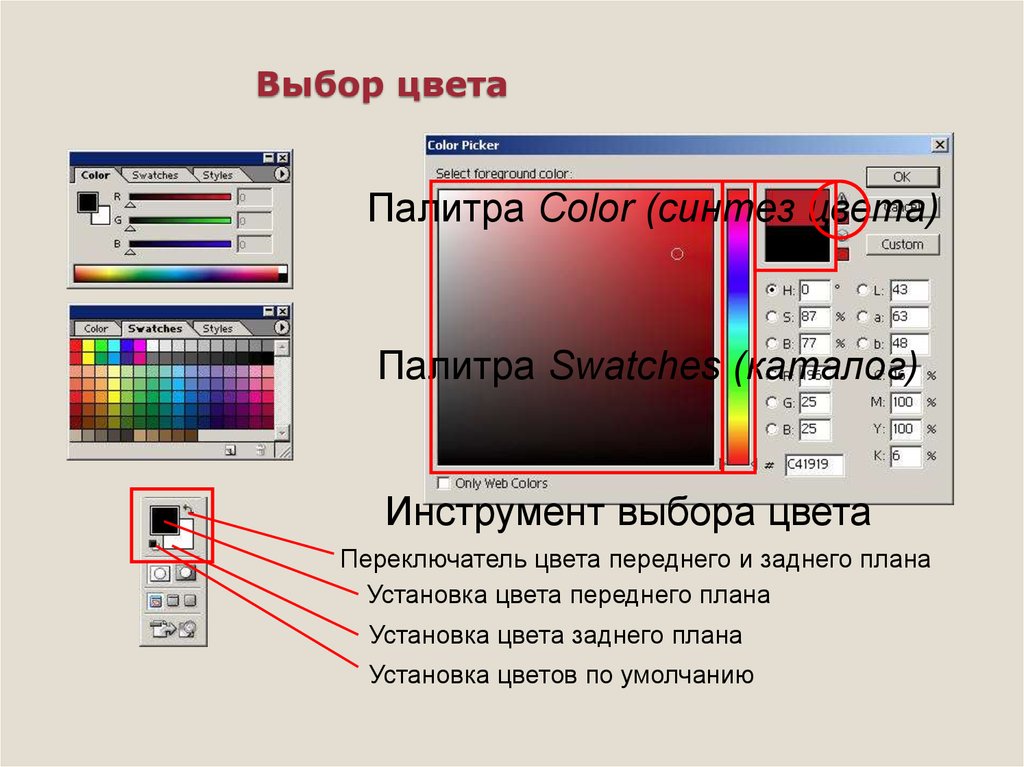
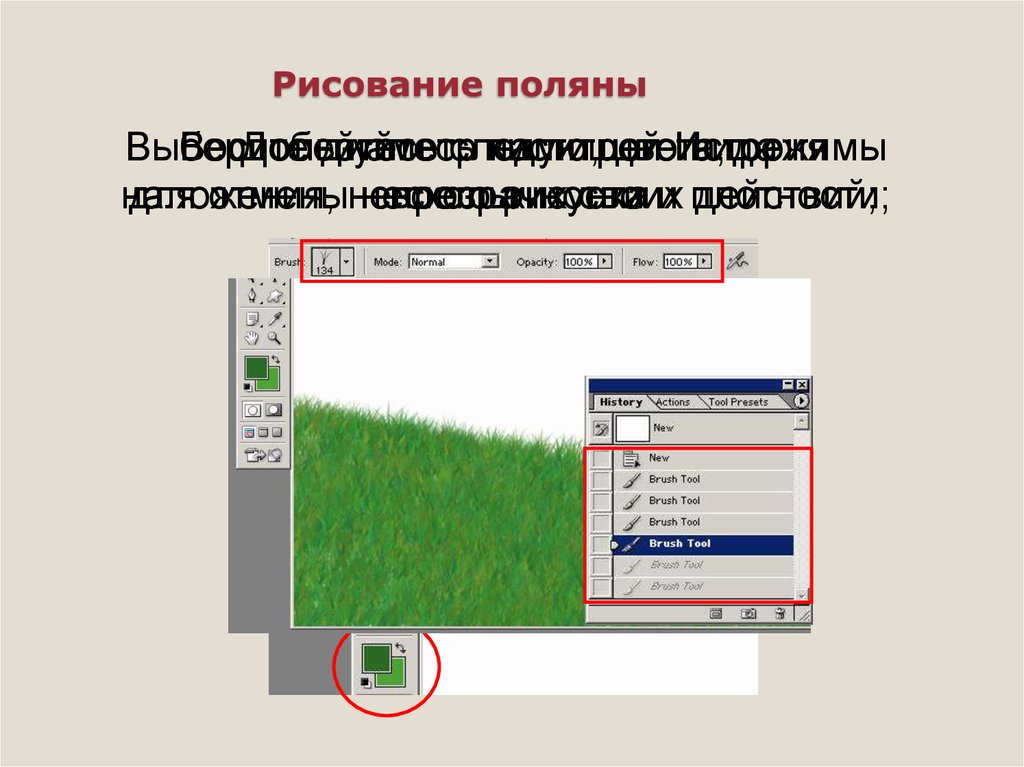

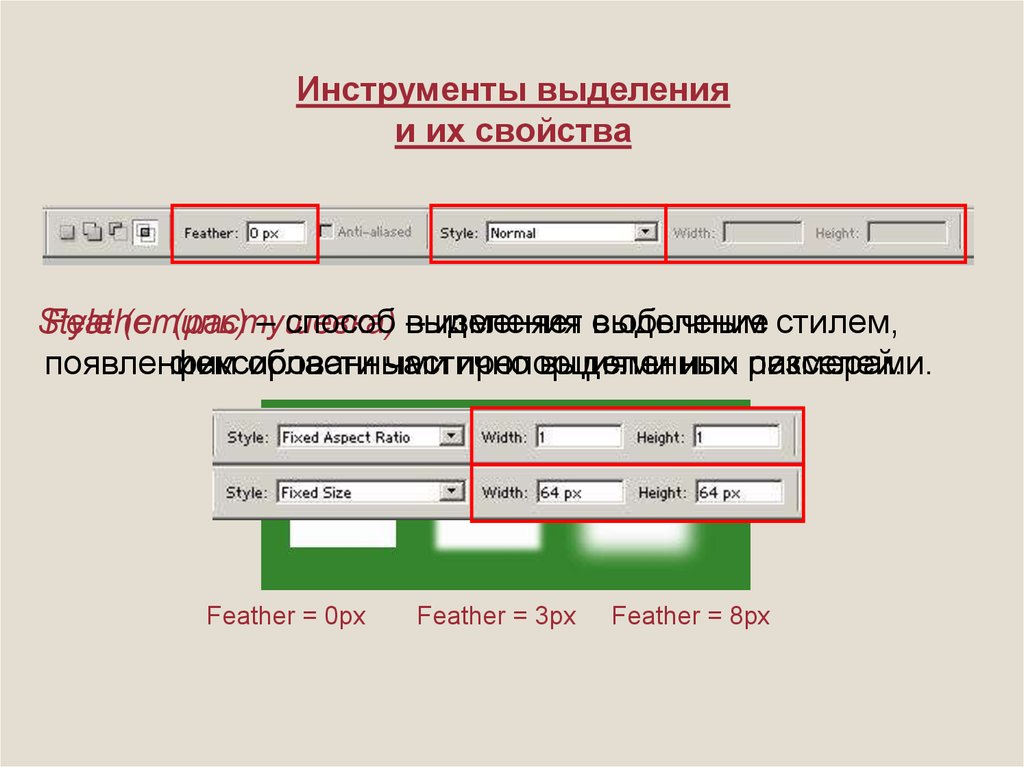
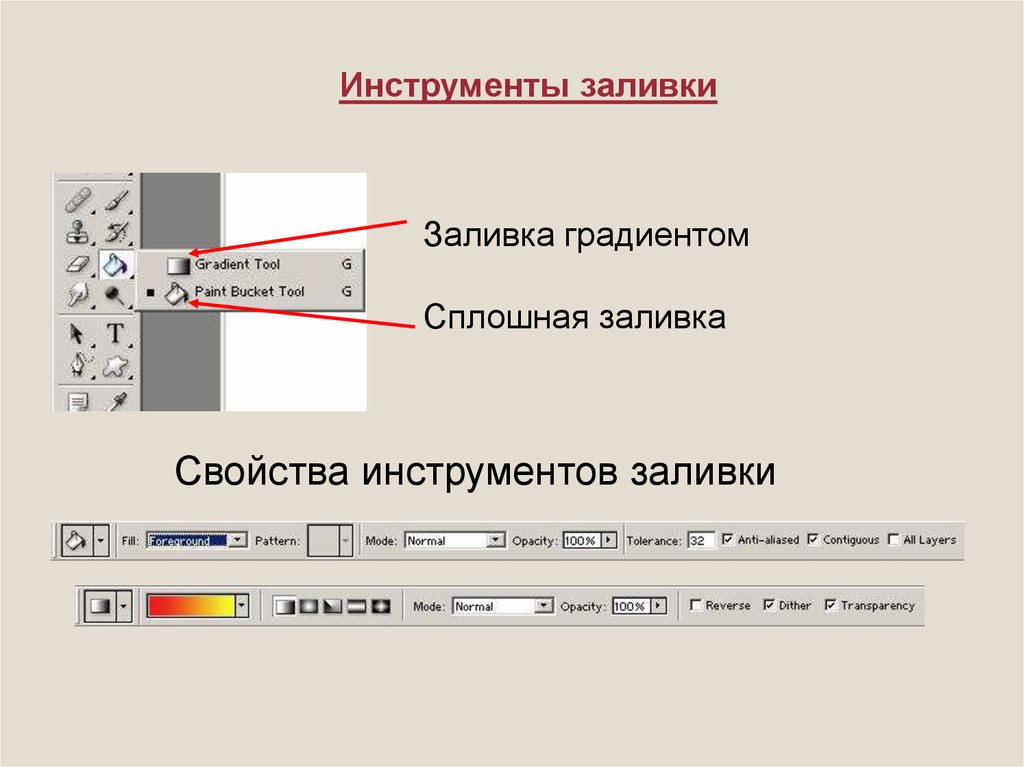
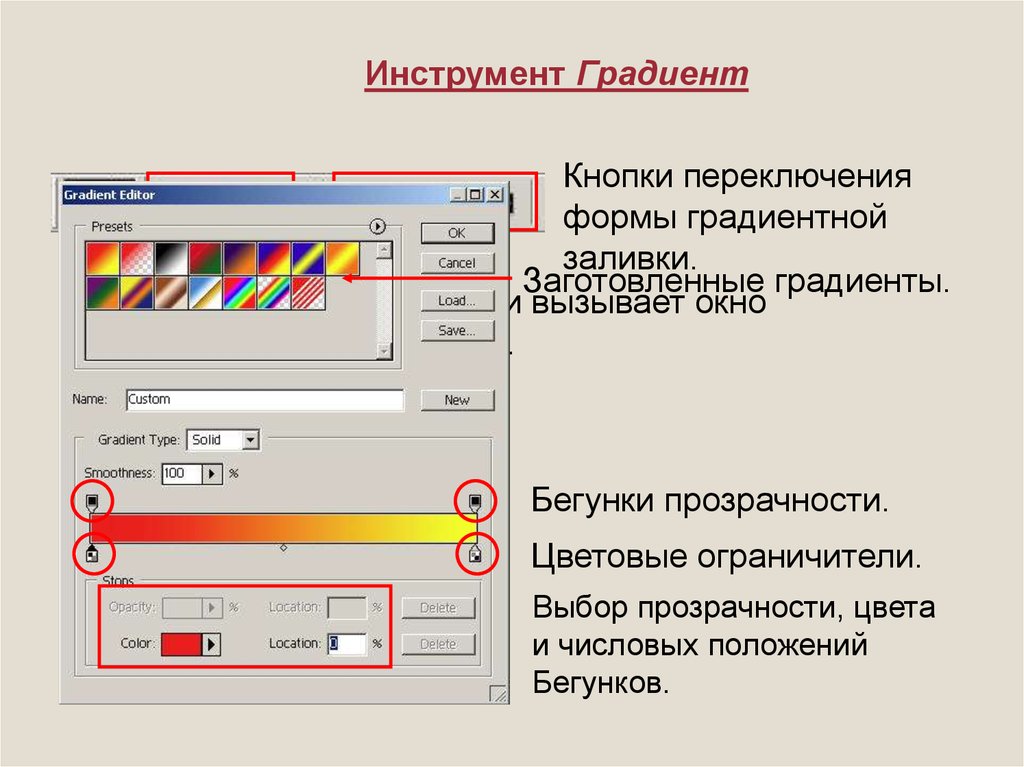


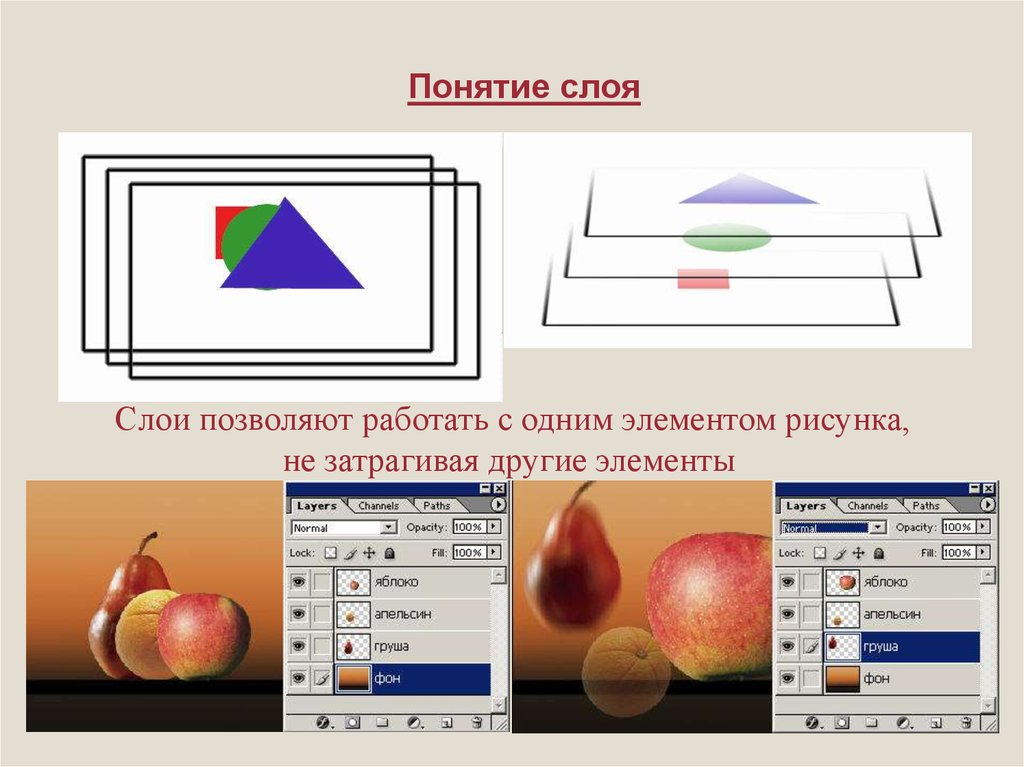
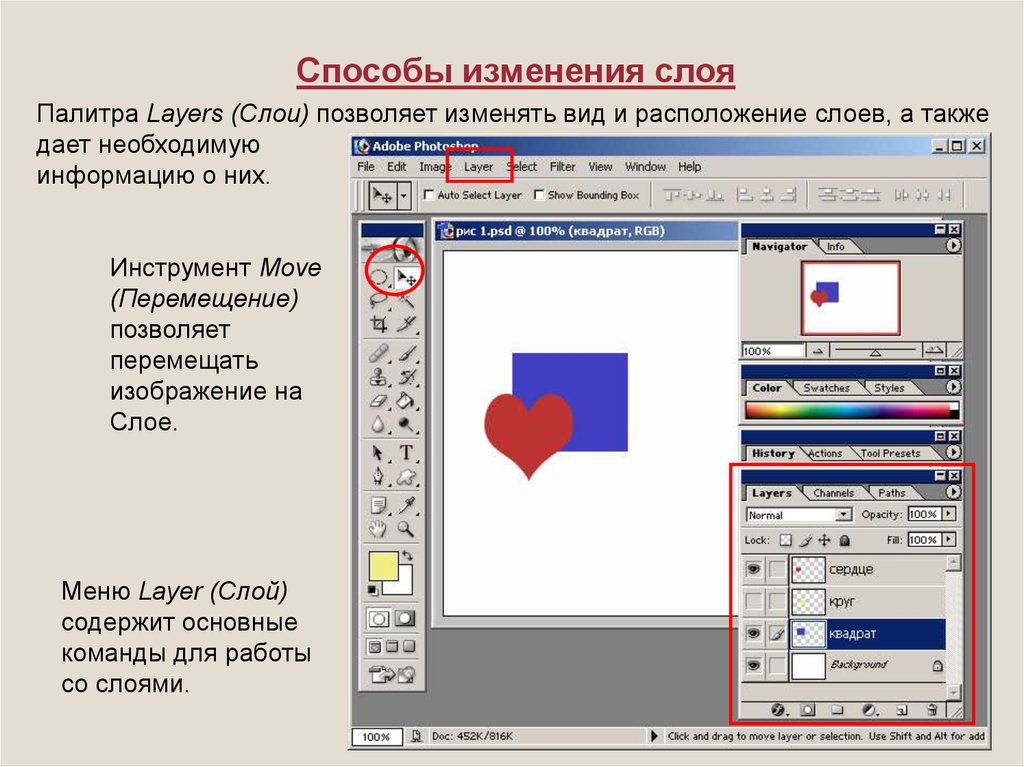

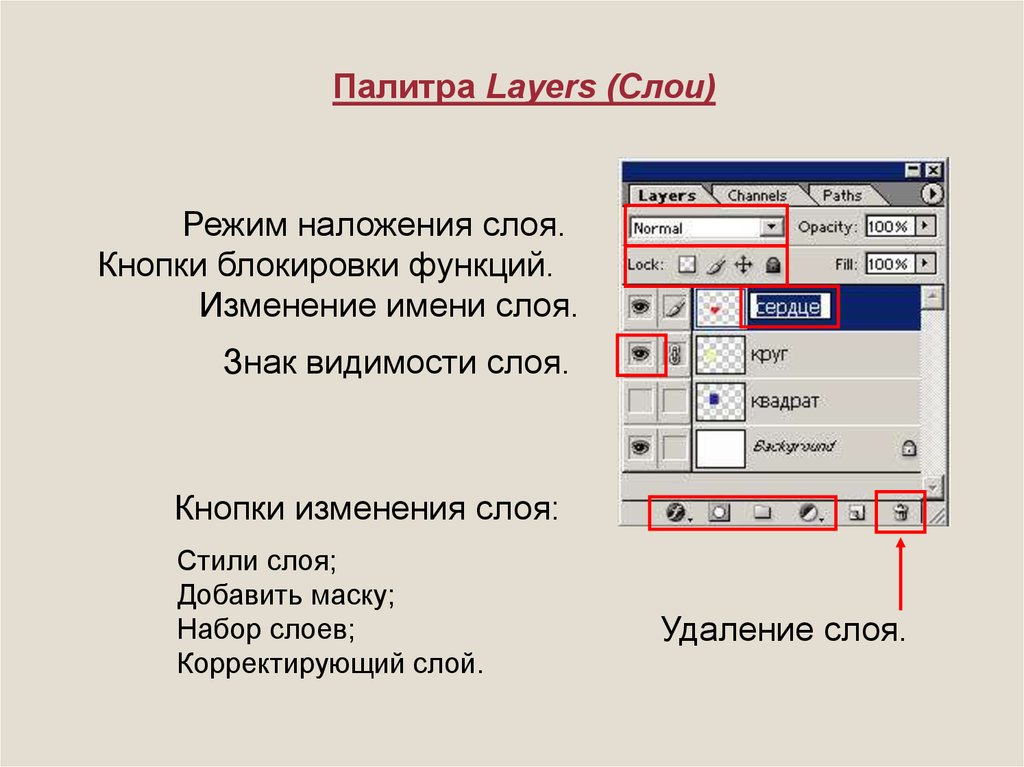



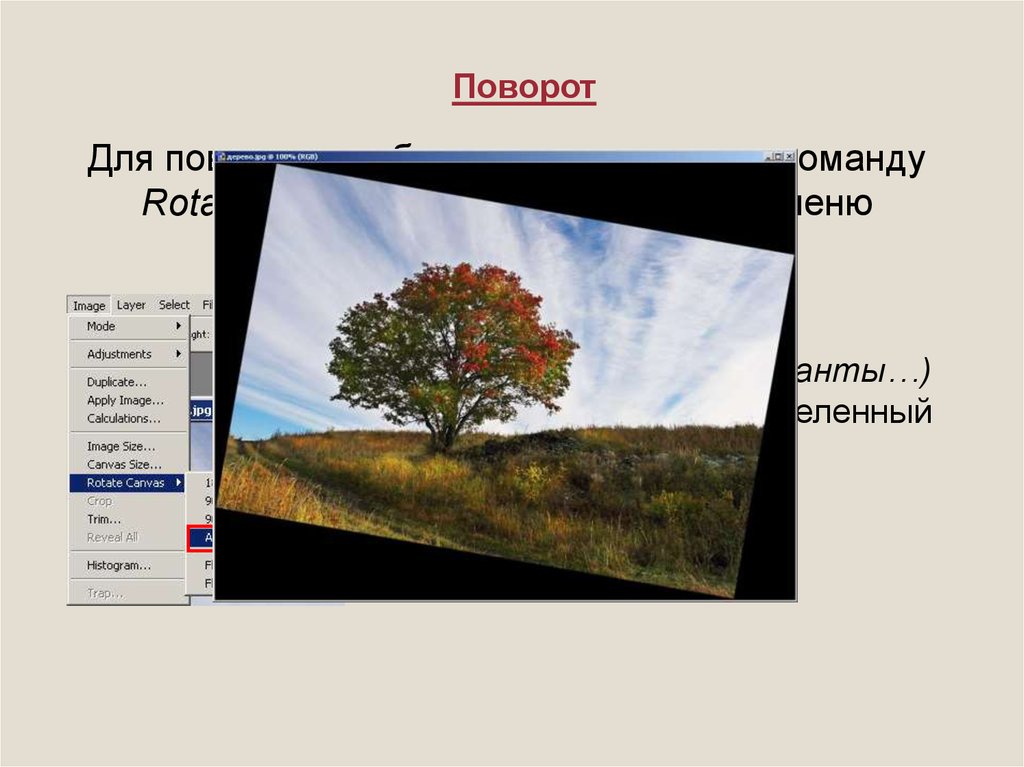





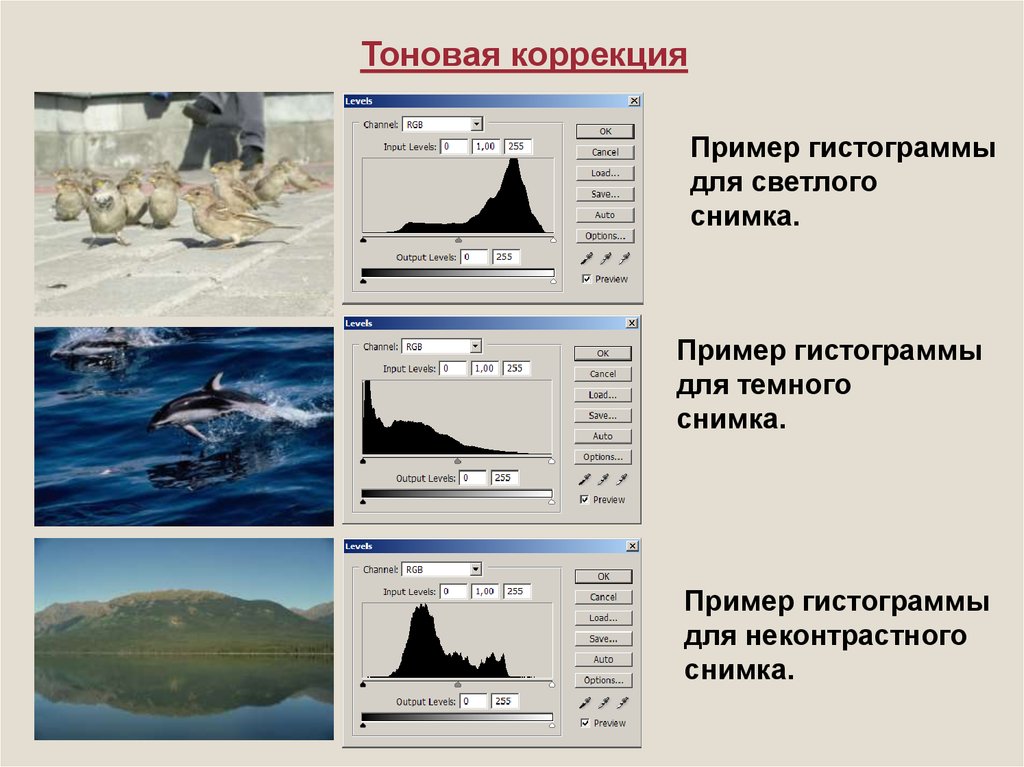
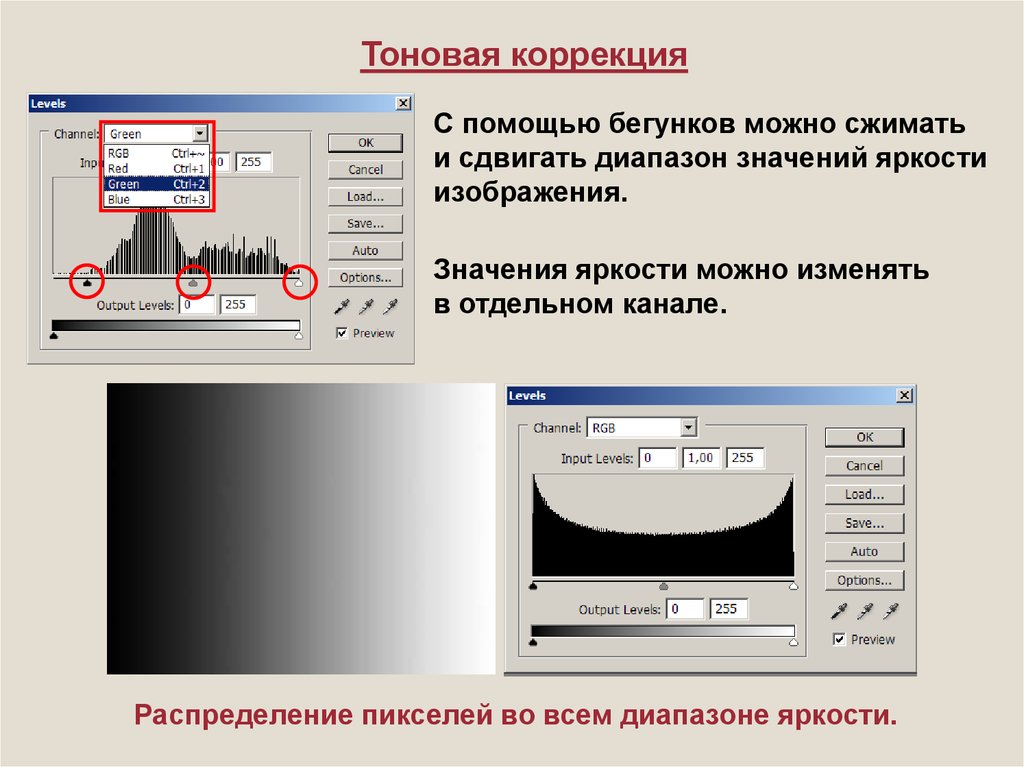
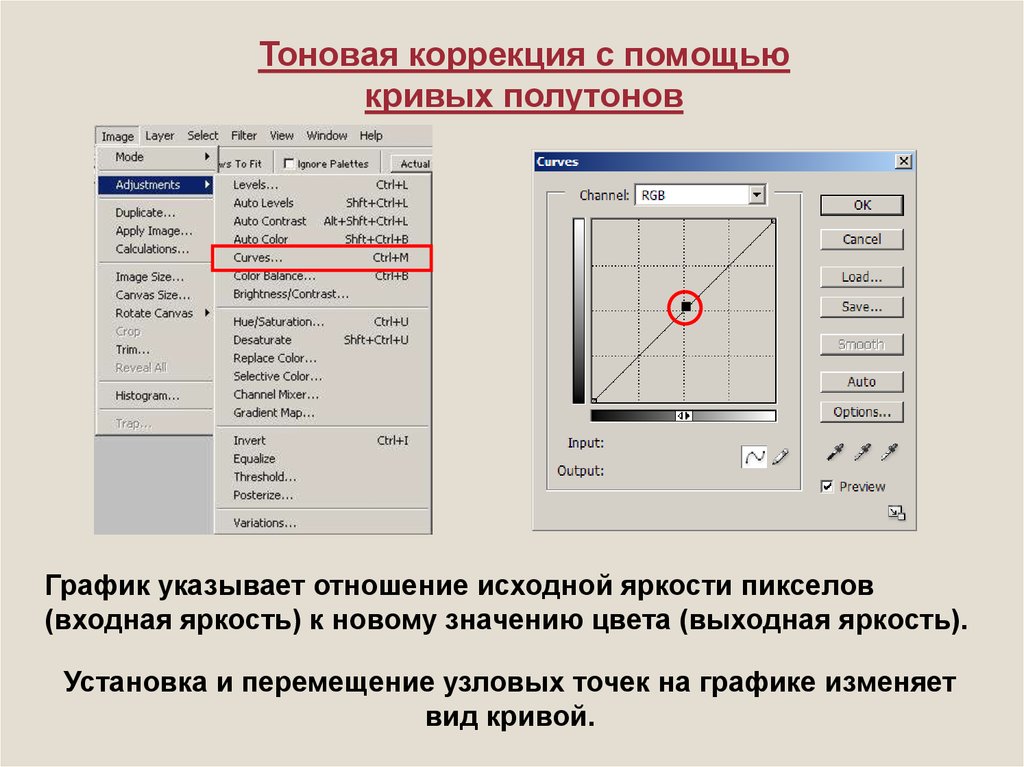

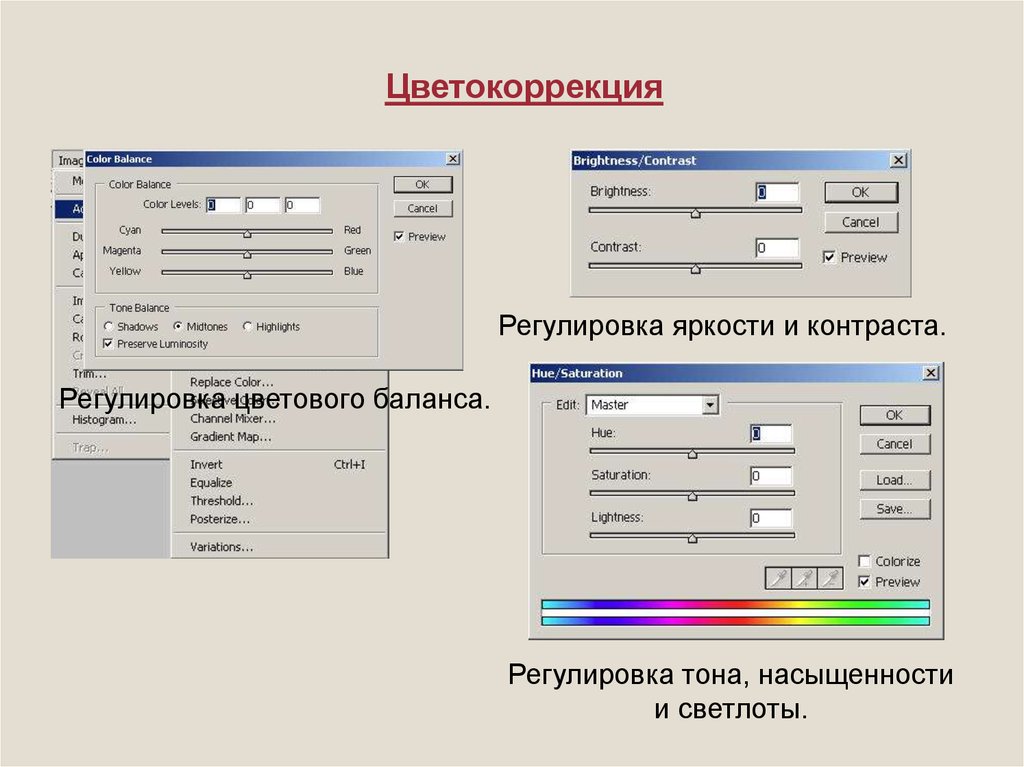
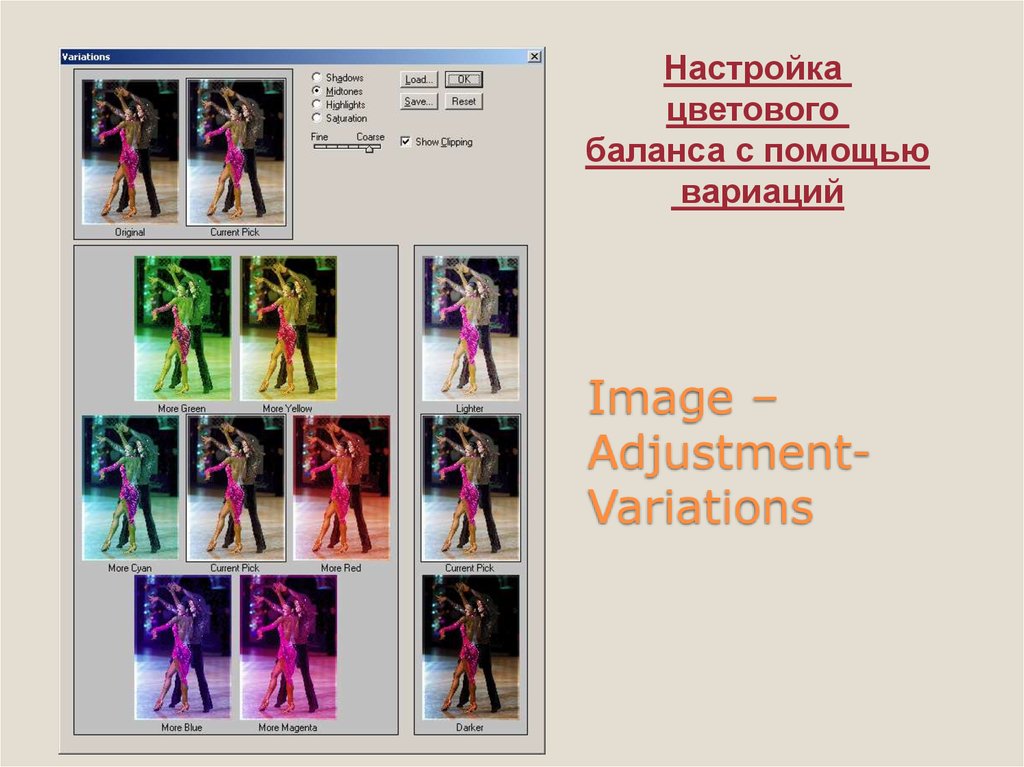







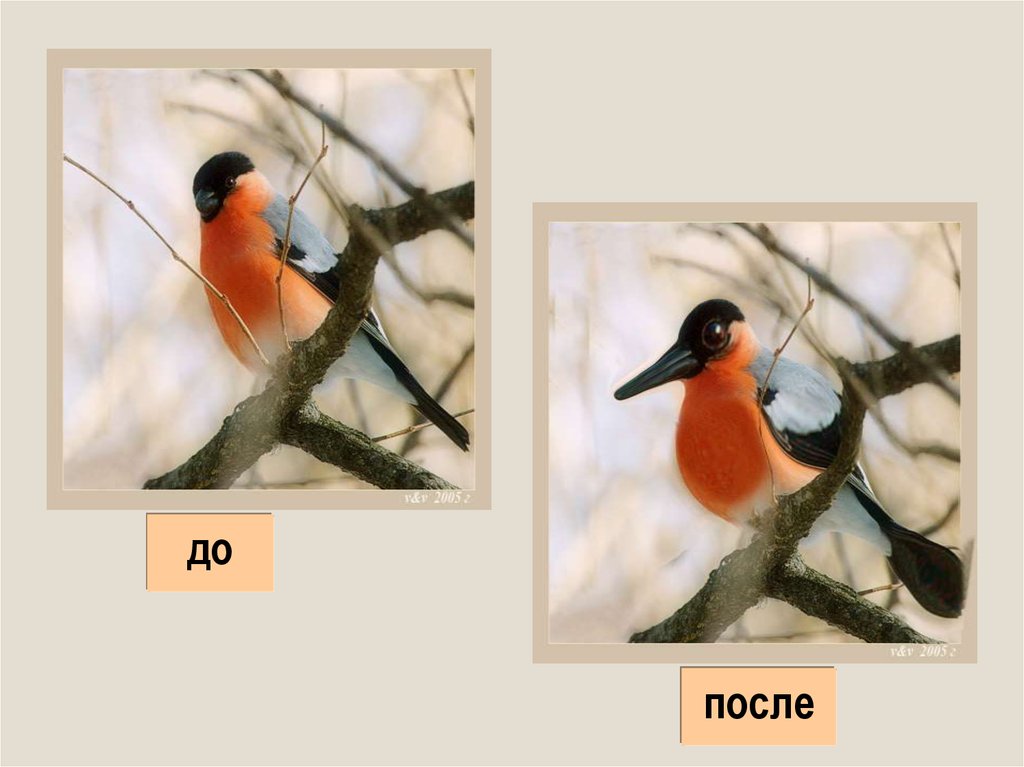

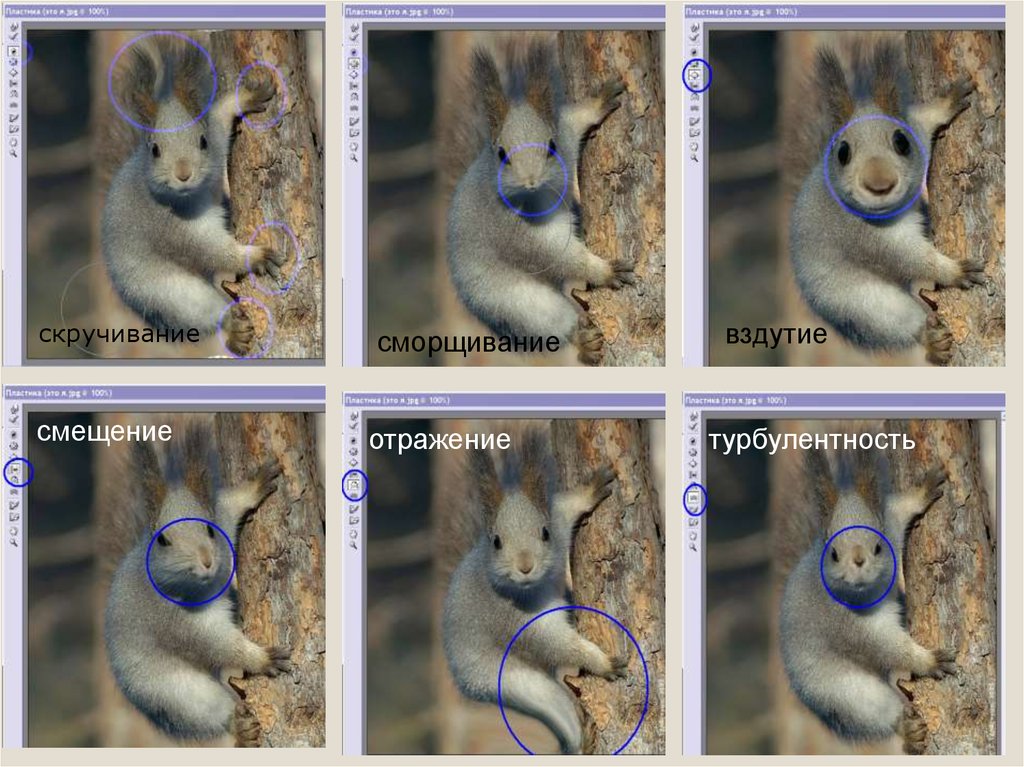
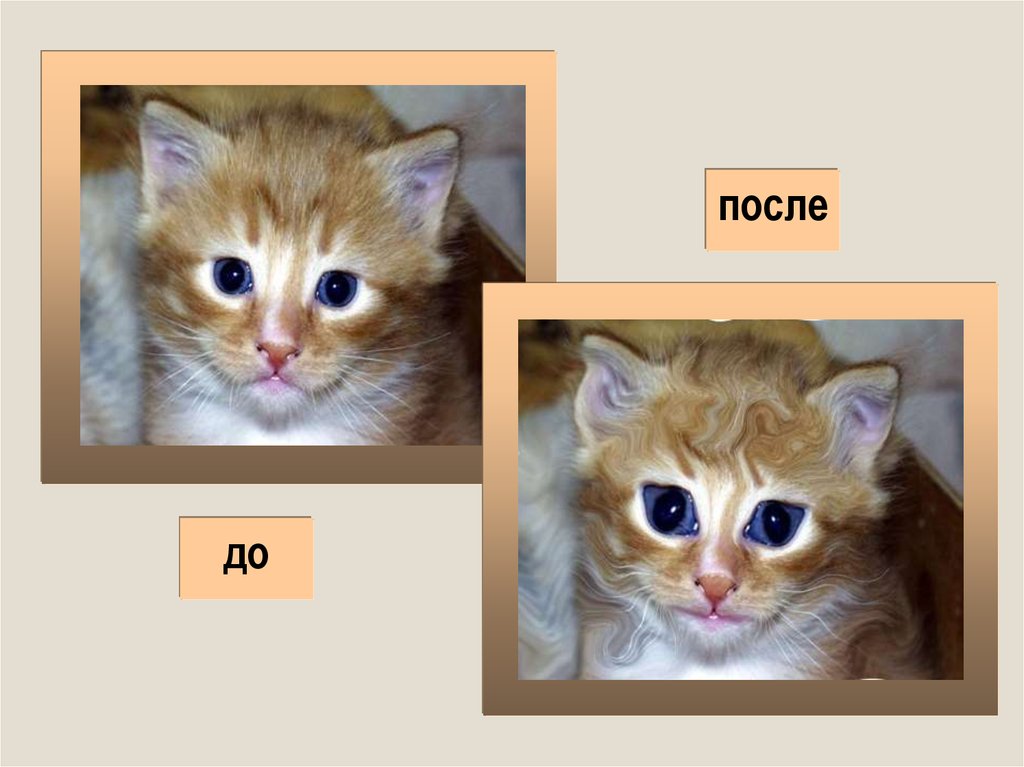



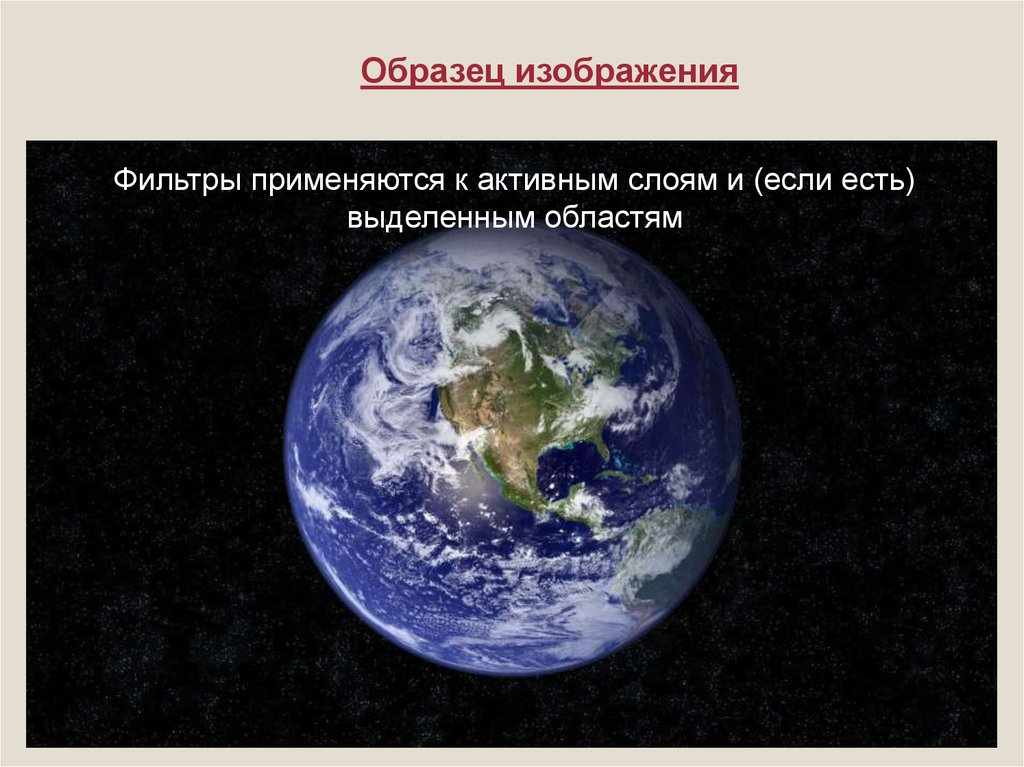

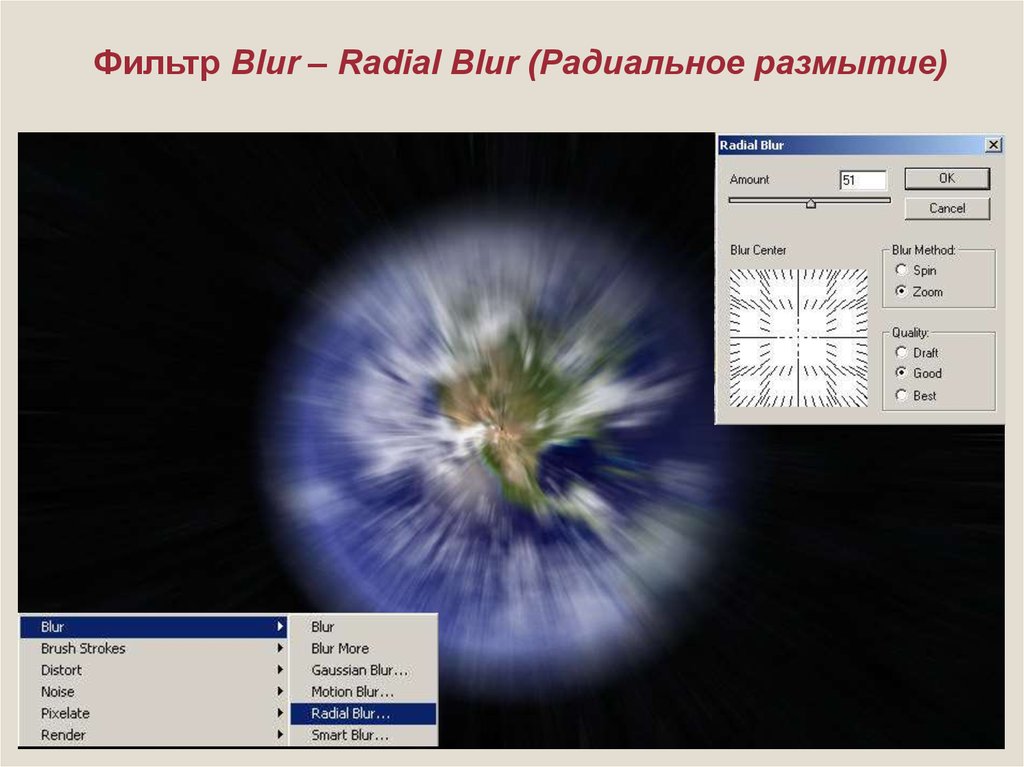

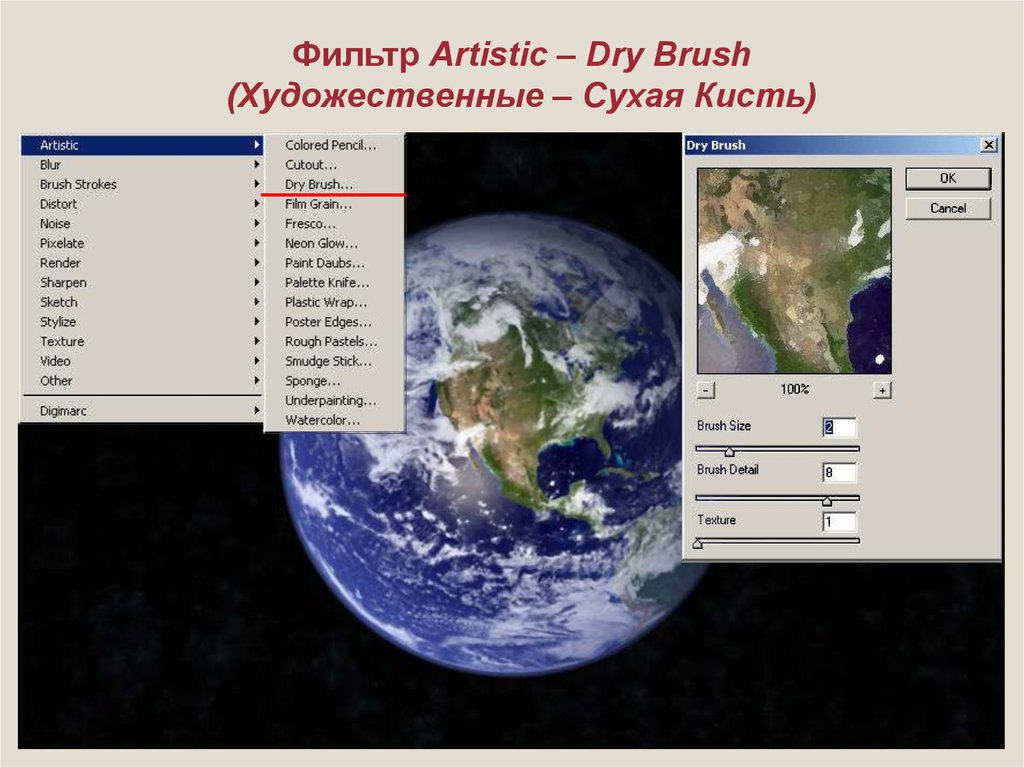
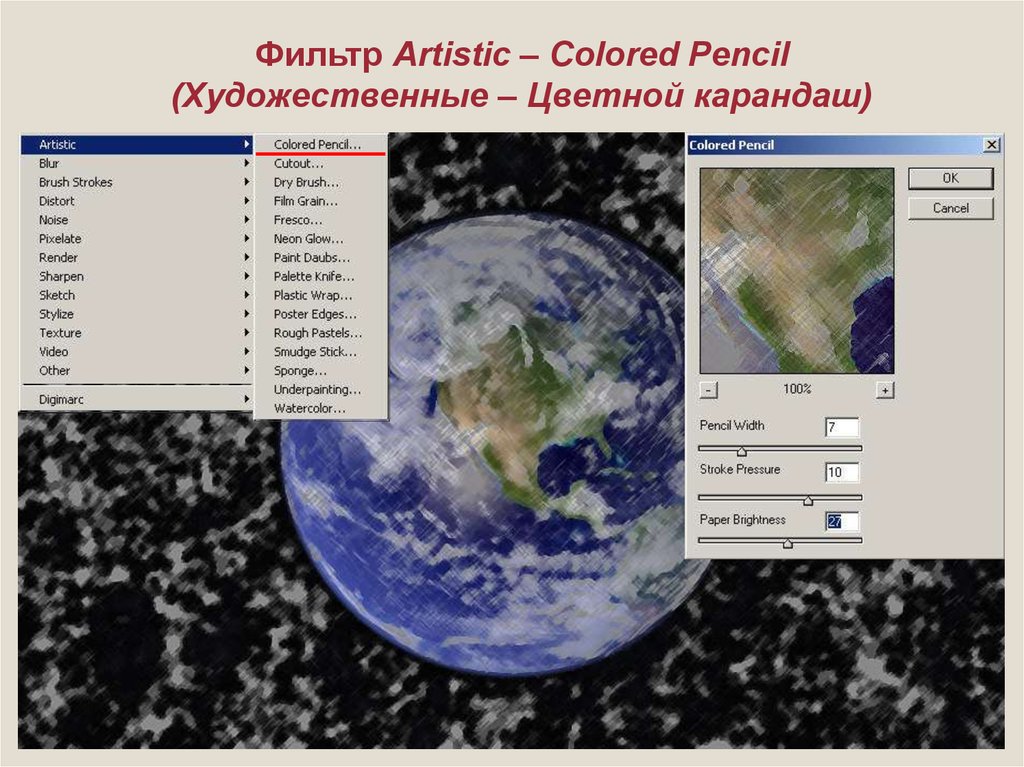
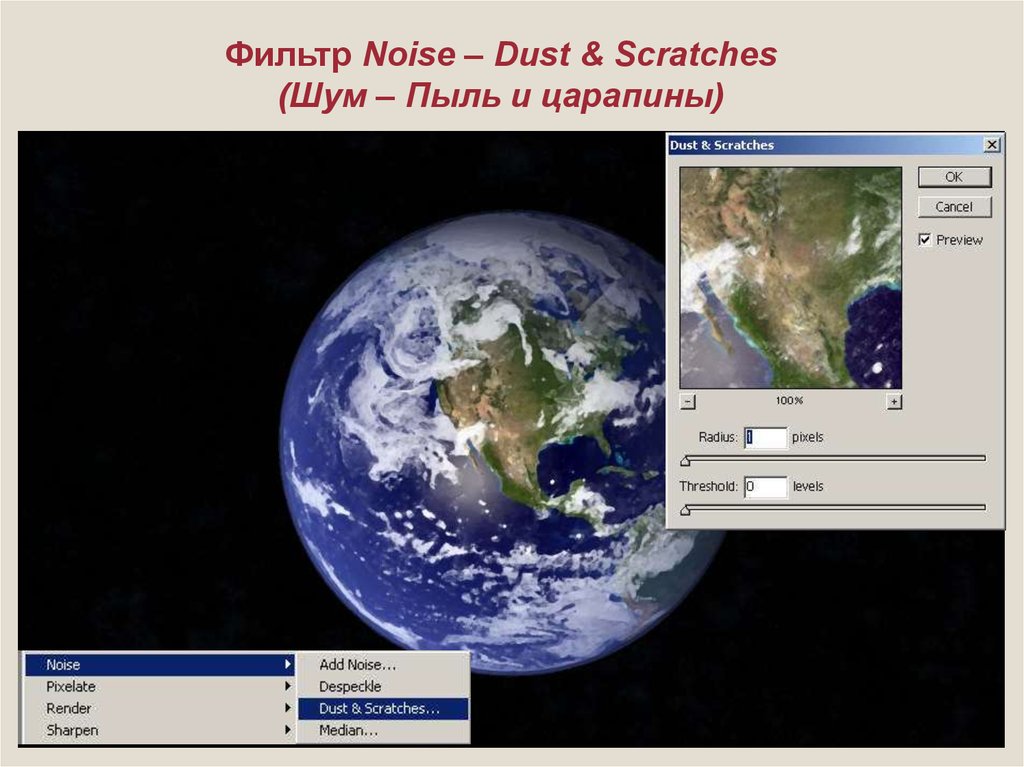
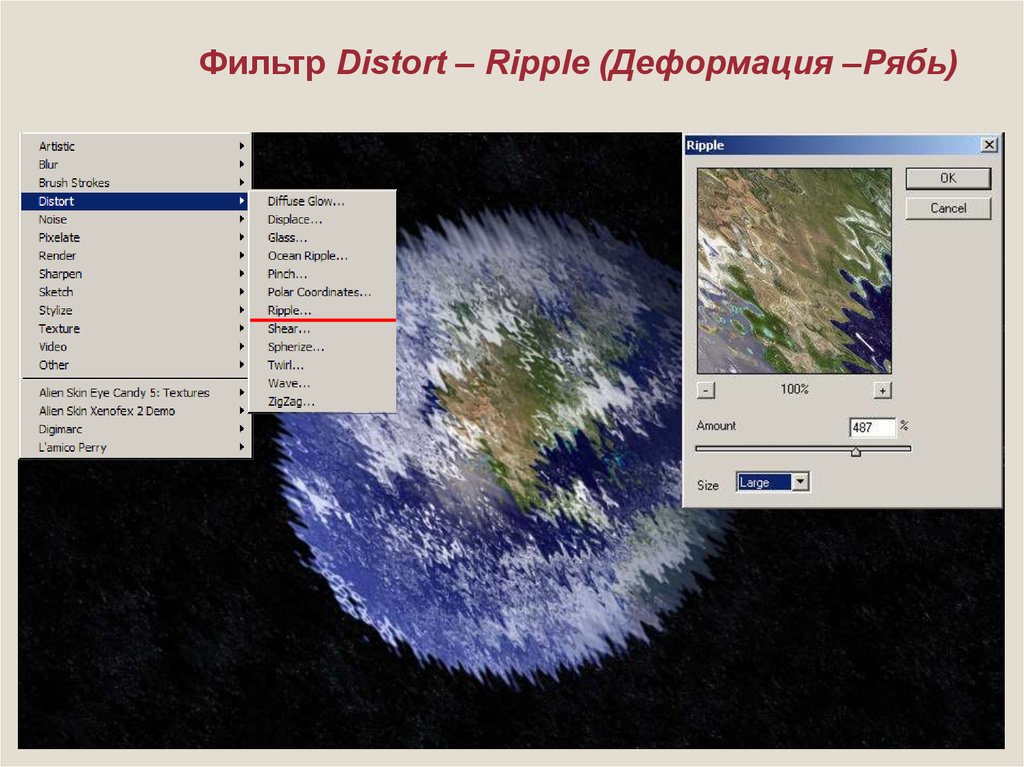

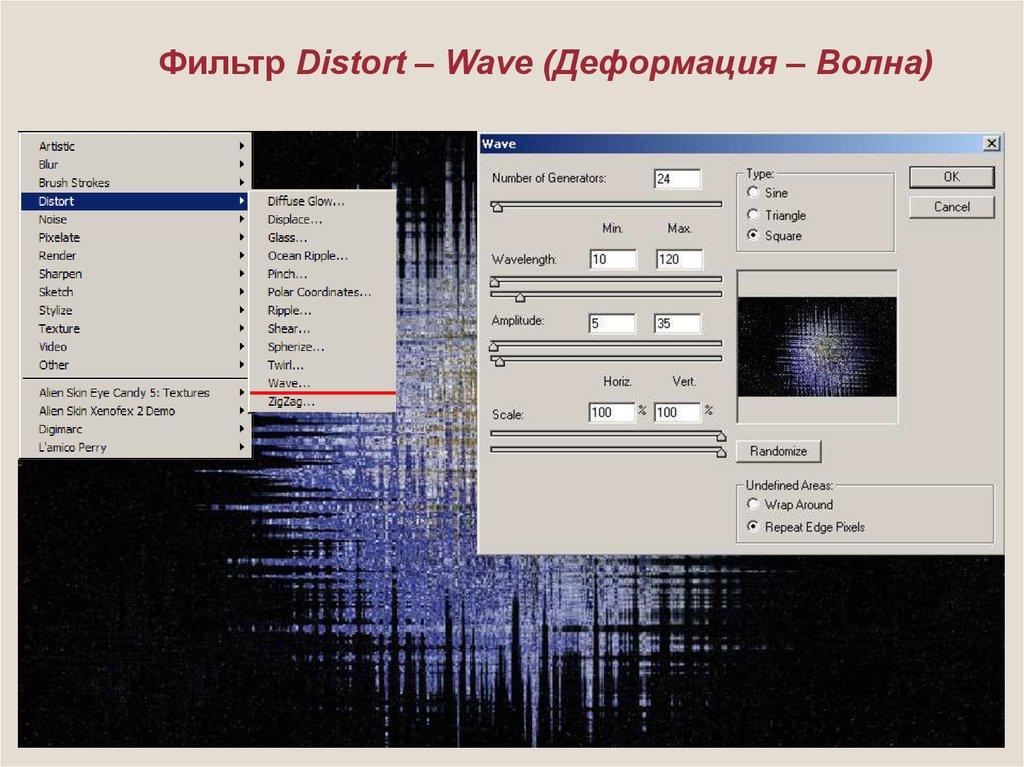
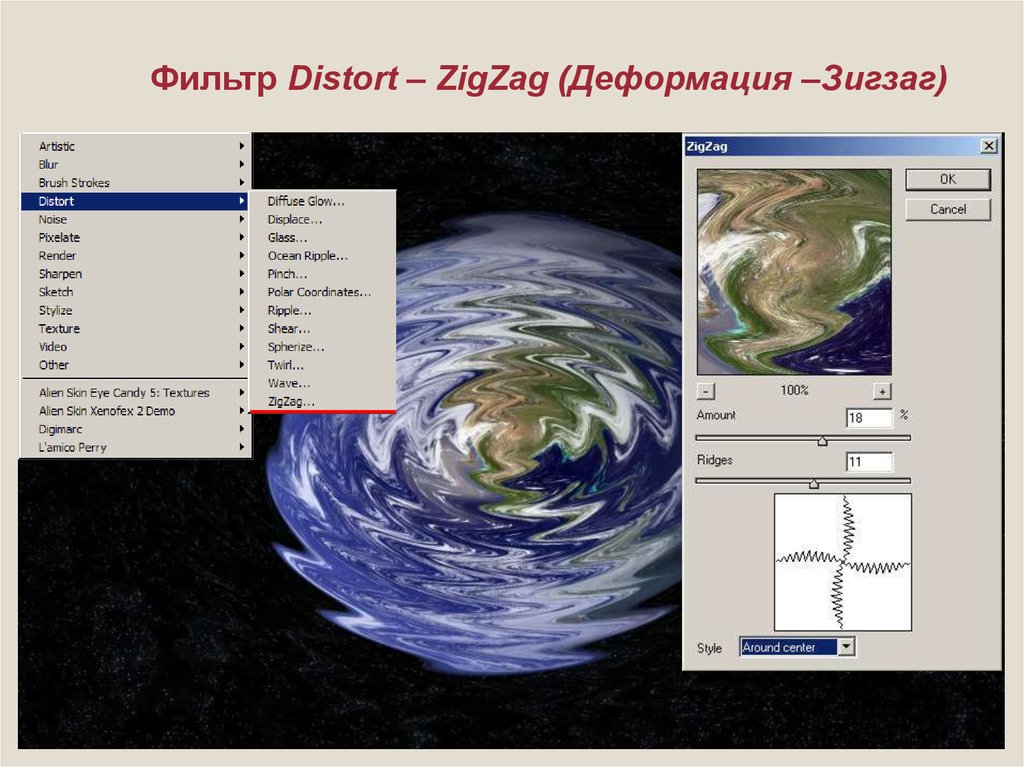
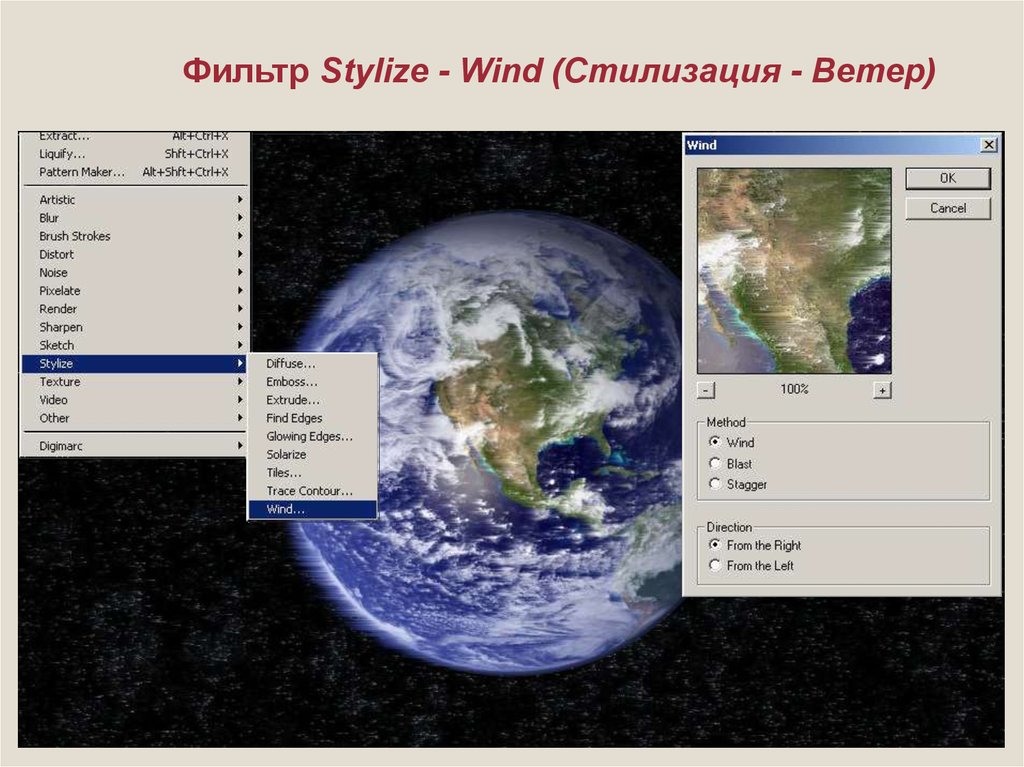
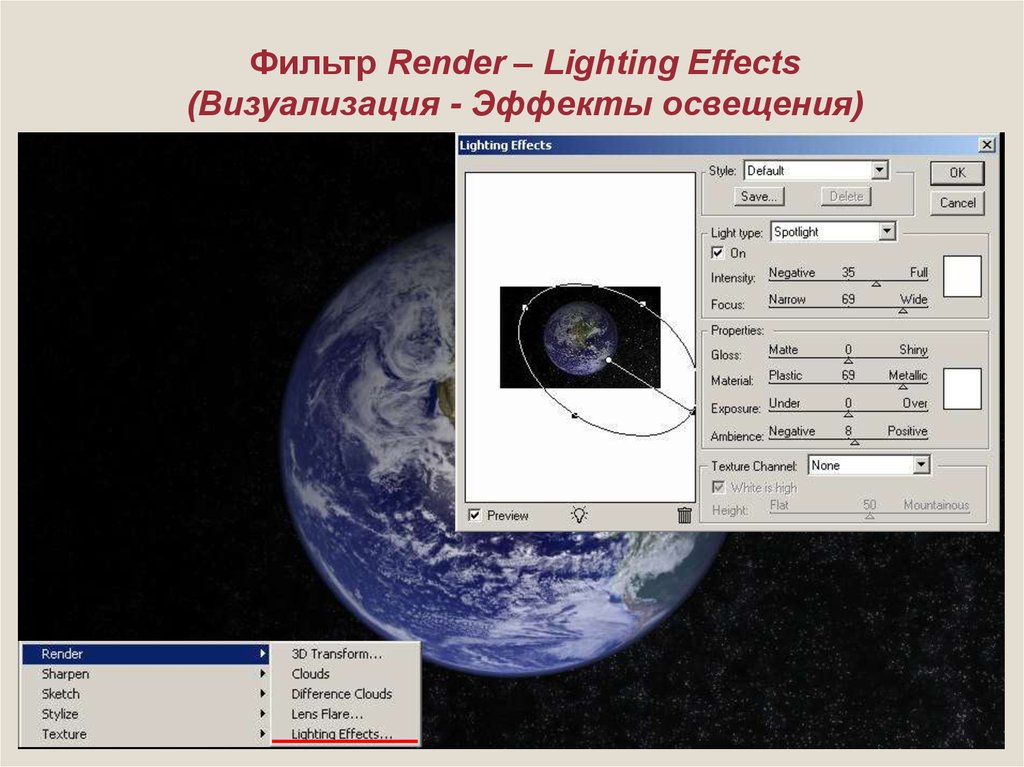
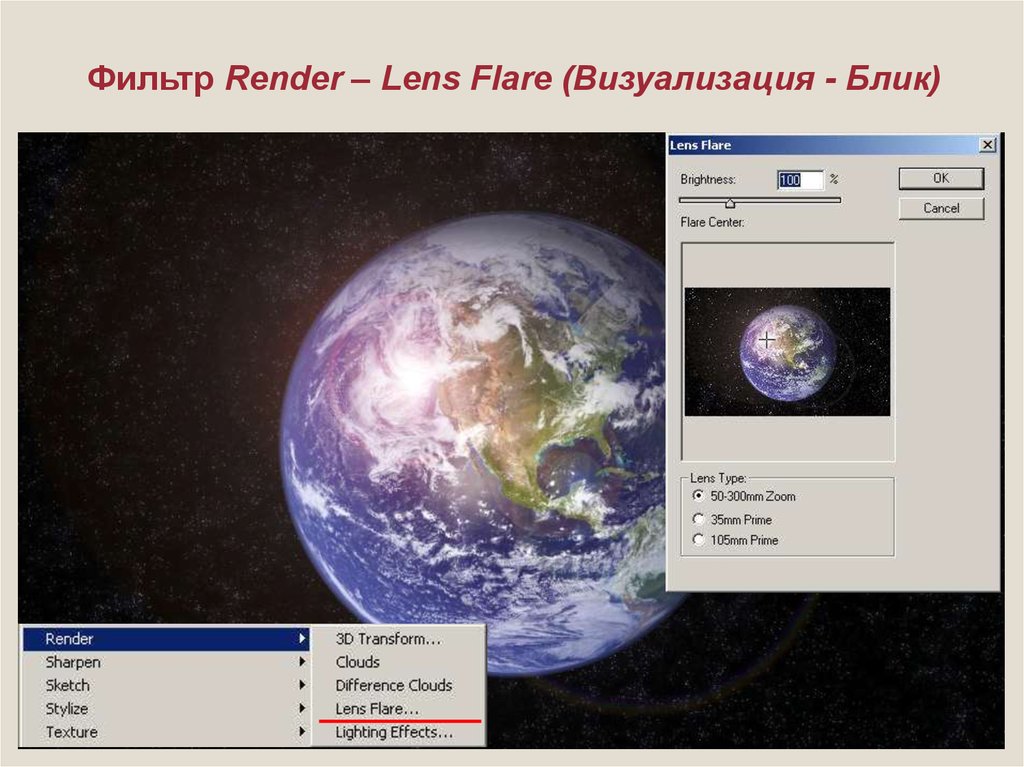
 Программное обеспечение
Программное обеспечение








